Συγγραφέας:
Peter Berry
Ημερομηνία Δημιουργίας:
18 Ιούλιος 2021
Ημερομηνία Ενημέρωσης:
1 Ιούλιος 2024

Περιεχόμενο
Αυτό το wikiHow σας διδάσκει πώς να διαγράψετε έναν λογαριασμό email στο iPhone. Αφού διαγράψετε τον λογαριασμό email, όλες οι πληροφορίες επαφών, αλληλογραφίας, σημειώσεων και ημερολογίου που συγχρονίζονται μεταξύ του λογαριασμού και του iPhone θα διαγραφούν επίσης.
Βήματα
(Εγκατάσταση) στο iPhone. Πατήστε την εφαρμογή Ρυθμίσεις με το εικονίδιο με το γρανάζι στο γκρι πλαίσιο.
Κάντε κύλιση προς τα κάτω και πατήστε Λογαριασμοί και κωδικοί πρόσβασης (Κωδικός πρόσβασης και λογαριασμός). Αυτή η επιλογή βρίσκεται κοντά στο μέσο της σελίδας Ρυθμίσεις.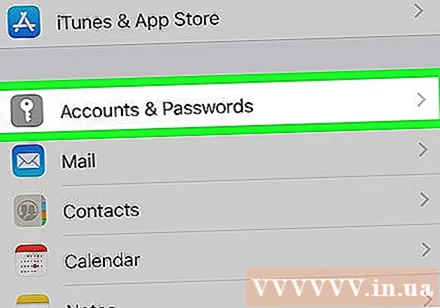
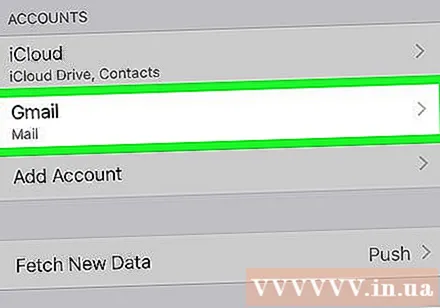
Επιλέξτε λογαριασμό. Στην ενότητα "ΛΟΓΑΡΙΑΣΜΟΙ" (Λογαριασμοί), πατήστε το λογαριασμό (για παράδειγμα Gmail) που θέλετε να διαγράψετε από το iPhone.
Κάντε κύλιση προς τα κάτω και πατήστε Διαγραφή λογαριασμού (Διαγράψτε τον λογαριασμό). Αυτό το κόκκινο κουμπί βρίσκεται στο κάτω μέρος της σελίδας.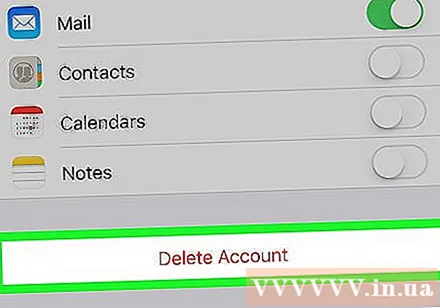
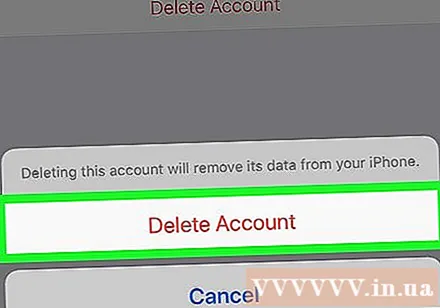
Κάντε κλικ Διαγραφή λογαριασμού όταν εμφανιστεί η επιλογή. Ο λογαριασμός email θα διαγραφεί αμέσως από το iPhone μαζί με τυχόν σχετικά δεδομένα. διαφήμιση
Συμβουλή
- Εάν θέλετε απλώς να διαγράψετε έναν λογαριασμό email από την εφαρμογή Mail του iPhone σας, μπορείτε να πατήσετε τον πράσινο διακόπτη "Mail" που βρίσκεται στη μέση της σελίδας λογαριασμού για να απενεργοποιήσετε τον λογαριασμό.
Προειδοποίηση
- Τυχόν επαφές, σημειώσεις, email και ραντεβού που συγχρονίζονται από τον λογαριασμό email θα διαγραφούν επίσης αμέσως από το iPhone.



